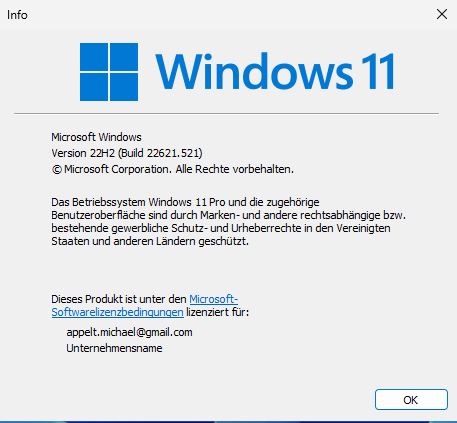Dopo quasi un anno, Microsoft presenta la versione 22H2 con l’aggiornamento 2022 di Windows 11 con numerosi miglioramenti, ma anche nuove funzionalità. Nel seguente articolo presentiamo tutte le novità essenziali della versione 22H2 e diamo anche dei suggerimenti per l’aggiornamento alla nuova versione di Windows 11.
Windows 11 22H2 offre molti miglioramenti dettagliati e correzioni di bug, ma anche nuove funzionalità come la possibilità di eseguire le app Android in Windows 11.
Microsoft distribuisce l’aggiornamento opzionale a ondate alla data di rilascio. È possibile utilizzare il file di setup del supporto di installazione per forzare un aggiornamento anticipato.
I sistemi che non soddisfano i requisiti hardware di Windows 11 sono generalmente esclusi dall’aggiornamento. Tuttavia, è possibile aggiornare tali sistemi con un trucco.
Indice dei contenuti
1. Windows 11 22H2 e tutto andrà bene?
Quando è stato rilasciato Windows 11, molti utenti erano molto delusi. Ancora una volta, Microsoft aveva cambiato l’interfaccia utente, eliminato funzioni familiari e amate nel flusso di lavoro e allontanato in particolare i power user, ad esempio attraverso il raggruppamento automatico nella barra delle applicazioni, che non poteva più essere disattivato rispetto a Windows 10, o l’eliminazione di piastrelle e cartelle nel menu Start. In Windows 11 è possibile personalizzare e individuare il menu Start, ma non è possibile ripristinare lo stato di familiarità di Windows 10. Solo questi punti critici hanno portato alcuni utenti di Windows 11 a continuare a utilizzare un menu Start alternativo per Windows 11 nel nuovo sistema operativo, per poter continuare a utilizzare le funzioni familiari di Windows 10.
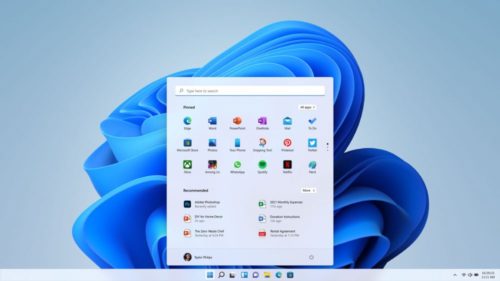
Un altro punto di critica a Windows 11 è che, dal punto di vista degliutenti, irequisiti hardware sono troppo elevati, come il TPM obbligatorio, una CPU compatibile con Windows 11 secondo le specifiche Microsoft e il Secure Boot. Il fatto che questi requisiti non siano necessari e che Windows 11 funzioni senza problemi anche su hardware più vecchio è descritto nel nostro consiglio “Installazione di Windows 11 su hardware vecchio: Istruzioni in 5 passi”. I problemi di prestazioni inizialmente noti sui sistemi AMD, che nel frattempo sono stati risolti, e l’account Microsoft obbligatorio nella Home Edition di Windows 11, che può essere aggirato, sono stati ulteriori motivi per cui non tutti gli utenti hanno aggiornato direttamente al nuovo sistema operativo.
Dopo un anno, Microsoft presenta ora un primo aggiornamento per Windows 11, che offre molti miglioramenti dettagliati e anche interessanti innovazioni e potrebbe quindi incoraggiare un maggior numero di utenti di Windows 10 ad aggiornare gratuitamente.
2. Windows 11 22H2 – le innovazioni
Prima le cattive notizie: Microsoft non ha modificato i requisiti hardware di Windows 11 22H2. Chiunque abbia usato i noti trucchi per aggirare i requisiti hardware per installare Windows 11 finora, secondo la volontà di Microsoft, sarà escluso dall’aggiornamento. Ma abbiamo una soluzione anche per questo, come potete leggere di seguito nella sezione Installazione di Windows 11 su sistemi incompatibili.
2.1 Nuove funzionalità nel menu Start e nell’interfaccia
La novità più importante per molti utenti è probabilmente la possibilità di creare finalmente di nuovo cartelle nel menu Start di Windows 11. Per farlo, si spostano gli elementi l’uno nell’altro trascinandoli, proprio come su Android o iOS. Per farlo, si spostano gli elementi l’uno nell’altro trascinandoli, proprio come su Android o iOS.
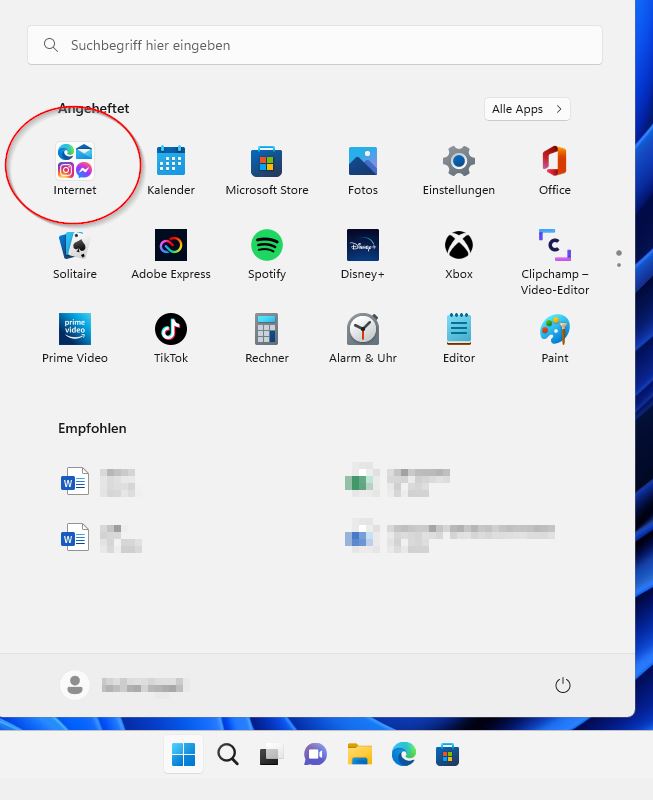
È possibile modificare il nome delle cartelle facendo clic sulla cartella e modificando il testo nell’intestazione.
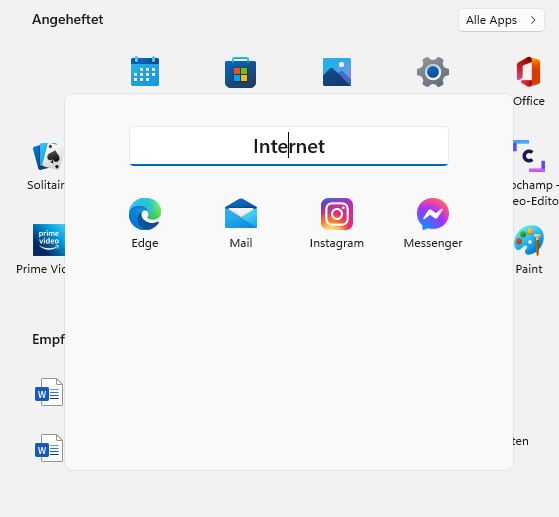
Le icone delle cartelle non sono più grandi delle icone degli altri programmi e sono quindi difficili da distinguere dai normali collegamenti. Un’altra lacuna è la mancanza di un modo per selezionare più programmi contemporaneamente e spostarli insieme in una cartella. Anche la soluzione per eliminare le cartelle è poco pratica. Tutte le applicazioni devono essere rimosse dalla cartella prima che questa scompaia.
Un’ulteriore novità è rappresentata dalla possibilità di regolare le proporzioni delle diverse aree “elementi appuntati” e “raccomandazioni” nel menu Start. Microsoft ha creato questa opzione in Impostazioni -> Personalizzazione -> Start.
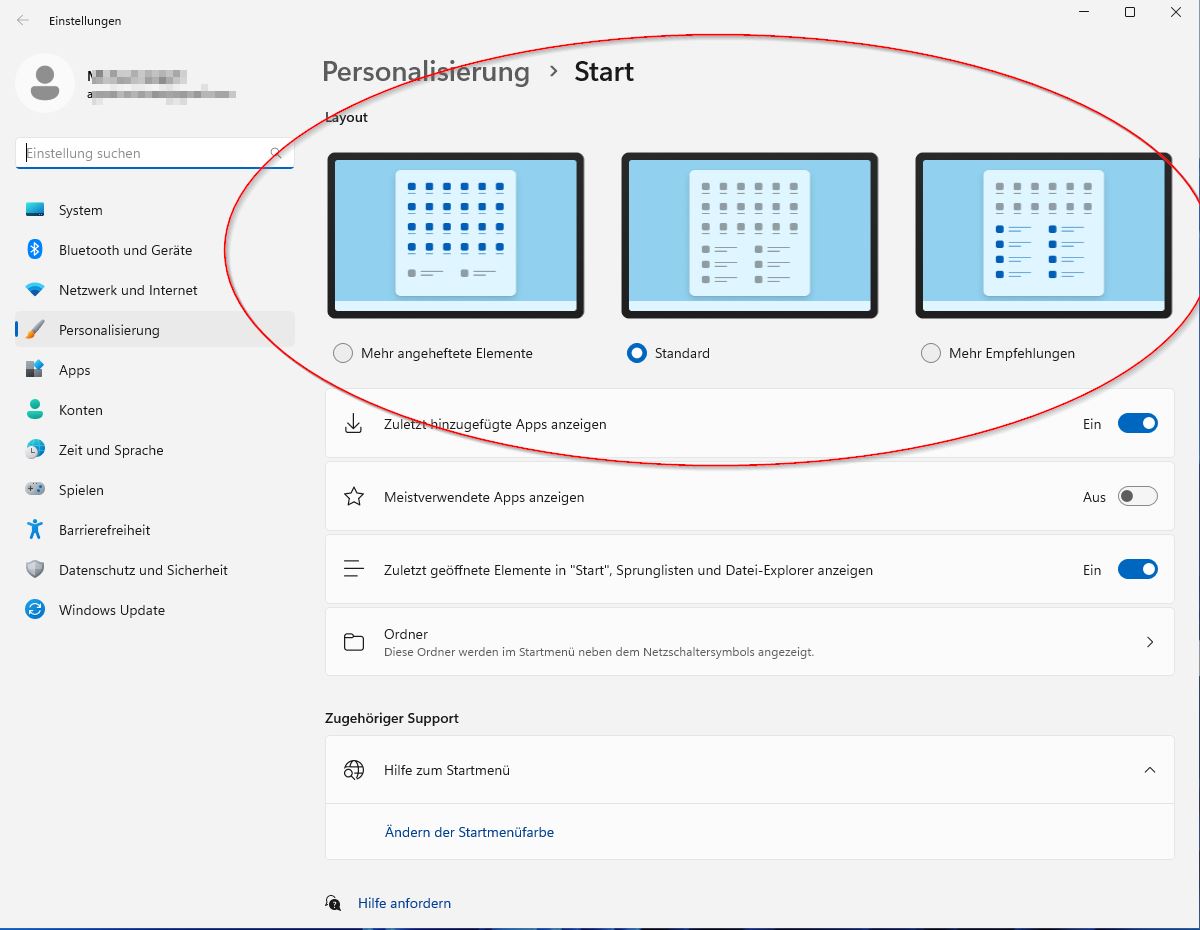
In altri punti, l’aspetto degli elementi di sistema è stato adattato alla presentazione di Windows 11, ad esempio il controllo del volume, che ora appare come una sovrapposizione centrata sopra la barra delle applicazioni quando il volume viene ridotto o aumentato.
Labarra delle applicazioni è ora dotata di un menu di overflow. Tre punti indicano che ci sono altri programmi nella barra delle applicazioni, ma che non possono più essere visualizzati. Se si sposta il mouse sui tre punti, gli altri programmi vengono visualizzati.
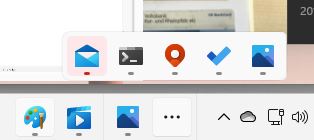
Infine, la barra delle applicazioni supporta nuovamente il drag and drop, per cui è possibile appuntare i programmi sulla barra delle applicazioni in questo modo. È anche possibile trascinare i file sui programmi nella barra delle applicazioni per aprirli. Si tratta di una funzione familiare, ma che era stata “persa” nella prima versione di Windows 11.
Ciò che è fastidioso in questa versione, tuttavia, è la mancanza di funzioni familiari di Windows 10 nella barra delle applicazioni, come il raggruppamento di più finestre di un programma che può essere disattivato.
2.2 Layout a scatto di Windows 11 per un migliore controllo delle finestre
I layout di snap di Windows 11, già noti dalla prima versione di Windows 12, sono stati notevolmente migliorati nella versione 22H2. La barra di assistenza allo snap ora appare anche quando la finestra viene trascinata nella parte superiore dello schermo.
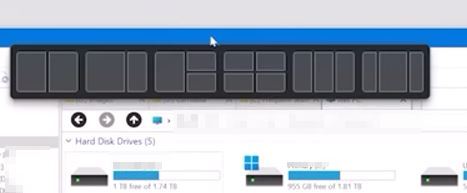
I layout possono essere richiamati anche con la combinazione di tasti WIN+Z di Windows. Nelle impostazioni, in Sistema -> Multitasking, è possibile regolare in dettaglio il comportamento dei layout snap.
2.3 Esplora file con schede
Dopo molti anni inutili, l’Esplora risorse di Windows è finalmente dotato di schede, che possono essere spostate tra loro allo stesso modo del browser web. Ciò significa che non è più necessario aprire diverse istanze di Esplora risorse per lavorare su più posizioni di file contemporaneamente. Per aprire una nuova scheda, fare clic sul segno più nella barra del titolo a destra. È anche possibile spostare le schede toccandole. Ciò che non è ancora possibile fare rispetto al browser è trascinare le schede come finestre indipendenti.
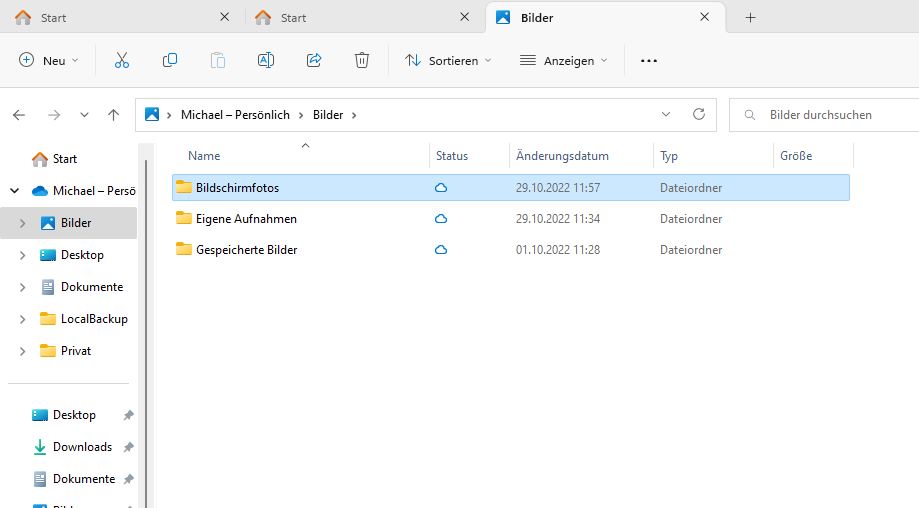
Nota: le schede di Explorer sono attivate da Microsoft solo con l’installazione dell’aggiornamento opzionale KB5017389, ma possono essere attivate anche con il comando“vivetool addconfig 34370472 2” nella riga di comando come amministratore e un riavvio.
Un’altra novità dell’esploratore di file sono i preferiti. È possibile visualizzare i file tramite il menu contestuale nei preferiti dell’Explorer, che sono elencati sotto la voce accesso.
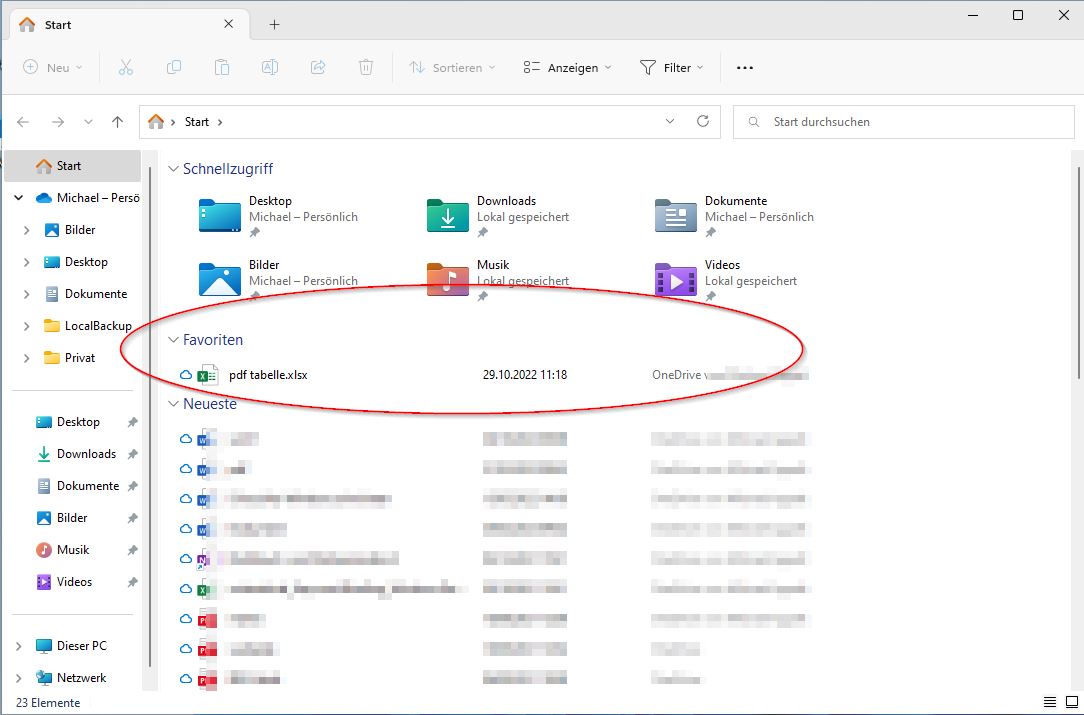
Se si utilizza OneDrive come cloud storage, Esplora risorse può ora visualizzare direttamente il livello di riempimento di OneDrive.
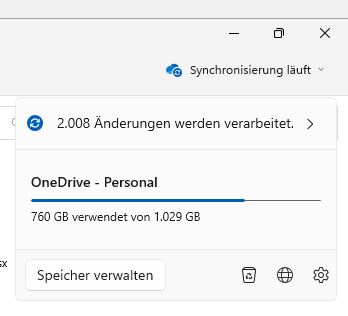
Una funzione che era stata “dimenticata” in Windows 11 al momento del primo rilascio ha ritrovato spazio anche in Windows 11 22H2: l’anteprima dei contenuti nelle cartelle.
2.4 Il nuovo Task Manager di Windows 11
Il task manager di Windows 11 22H2 non ha solo un nuovo design, ma anche nuove funzioni. Le funzioni sono ora visualizzate come voci di testo sul lato sinistro e per il carico di lavoro viene utilizzato il colore d’accento preimpostato nel design.
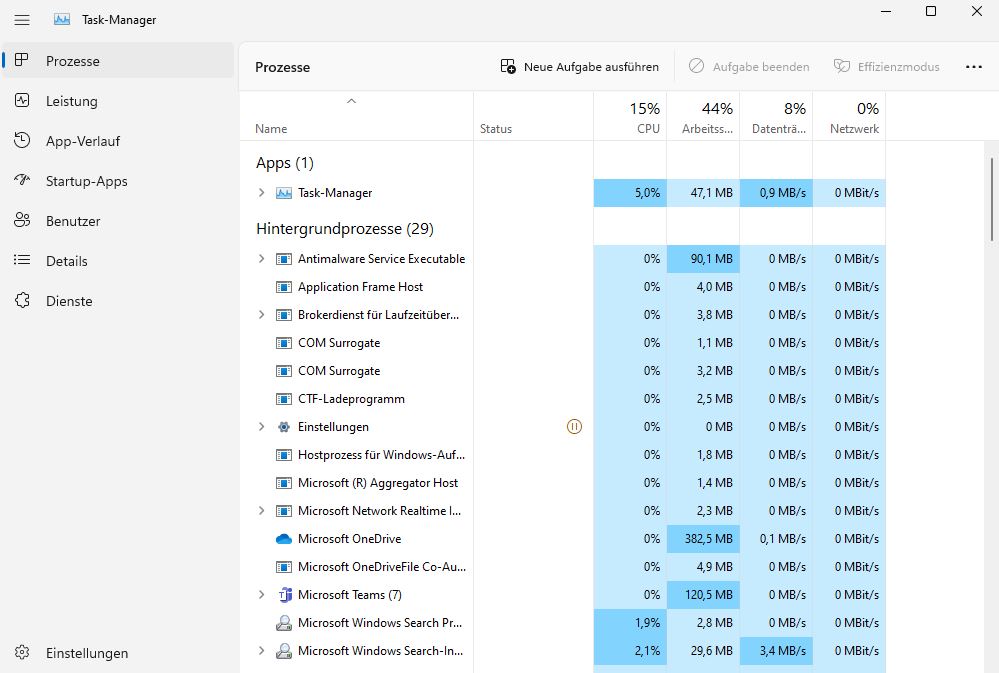
Se la vista è troppo stretta, vengono utilizzate icone invece di voci di testo.
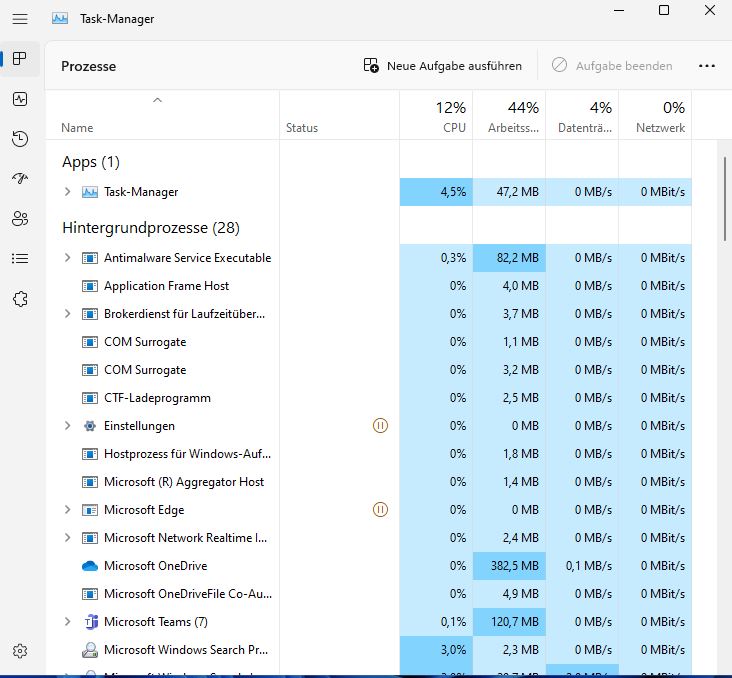
L’intera presentazione del task manager si adatta molto meglio all’aspetto di Windows 11 rispetto al suo predecessore.
La modalità efficienza è stata introdotta come nuova funzione. È possibile stabilire tramite il menu contestuale di un processo o tramite il pulsante nella barra in alto a destra se si desidera attivare questa modalità per il processo.
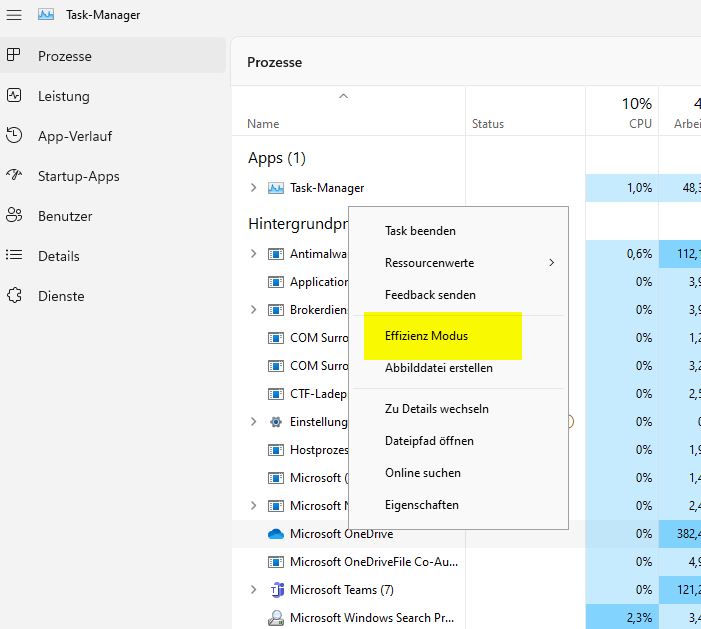
Non appena viene attivata, Windows riduce il carico della CPU e quindi anche il consumo energetico del processo. In pratica, Windows riduce il processo, ma ciò può causare problemi e persino arresti anomali per i programmi ad alta intensità di CPU. Se un processo è in modalità efficienza, ciò è indicato da una “foglia verde” nella colonna di stato.
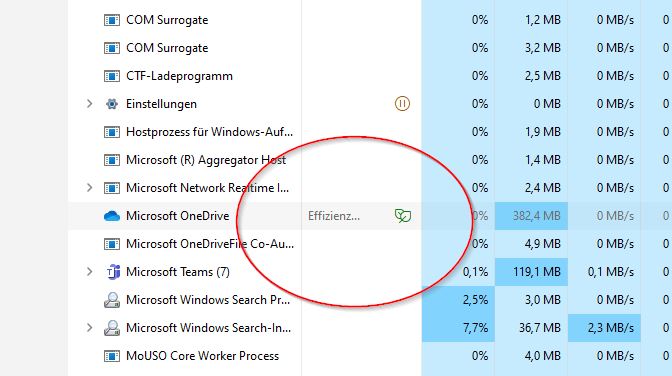
Anche la modalità per il processo può essere terminata nello stesso modo. La modalità può anche essere attivata o disattivata con la combinazione di tasti Alt + V.
2.5 Modifica delle impostazioni
Passo dopo passo, Microsoft sta spostando sempre più voci dal pannello di controllo classico alle impostazioni di Windows 11. Ora è possibile disinstallare tutti gli aggiornamenti installati tramite le impostazioni.
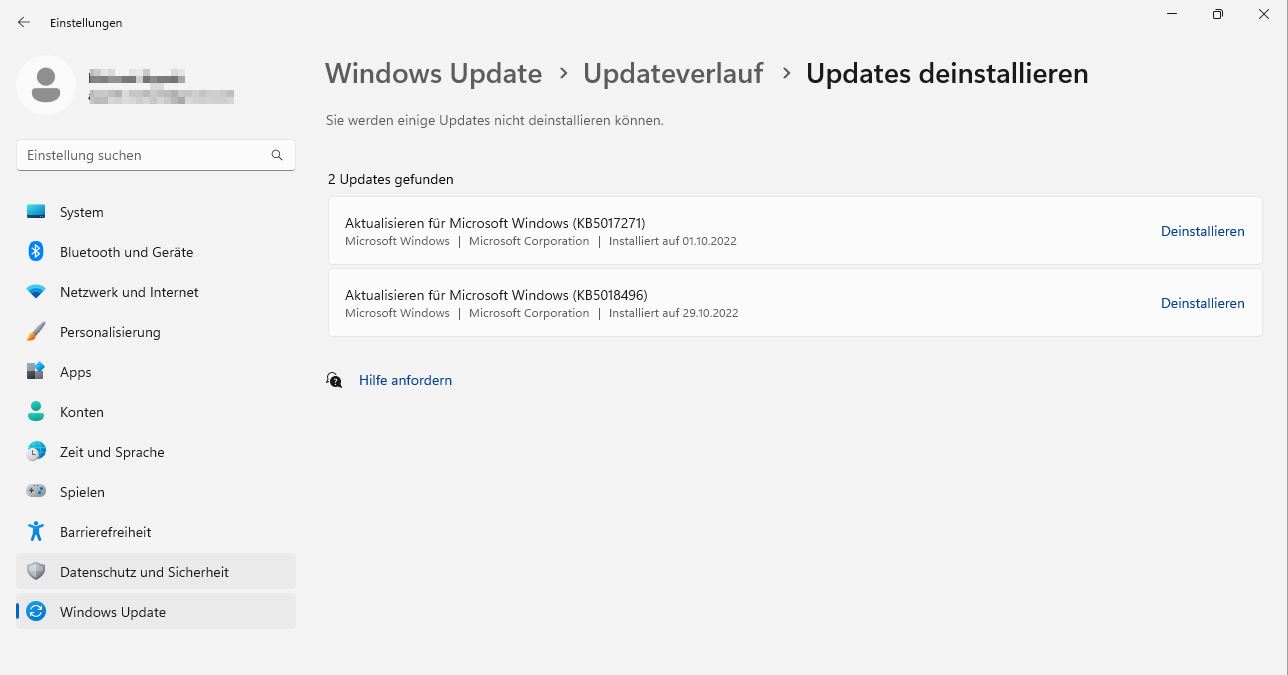
Anche “Dispositivi e stampanti” è stato rimosso dal pannello di controllo e porta alle impostazioni di Windows 11. Nelle impostazioni di rete, ora si trovano anche le impostazioni di condivisione avanzate per regolare il rilevamento della rete, la condivisione di file e stampe e così via, che prima si trovavano anche nel pannello di controllo.
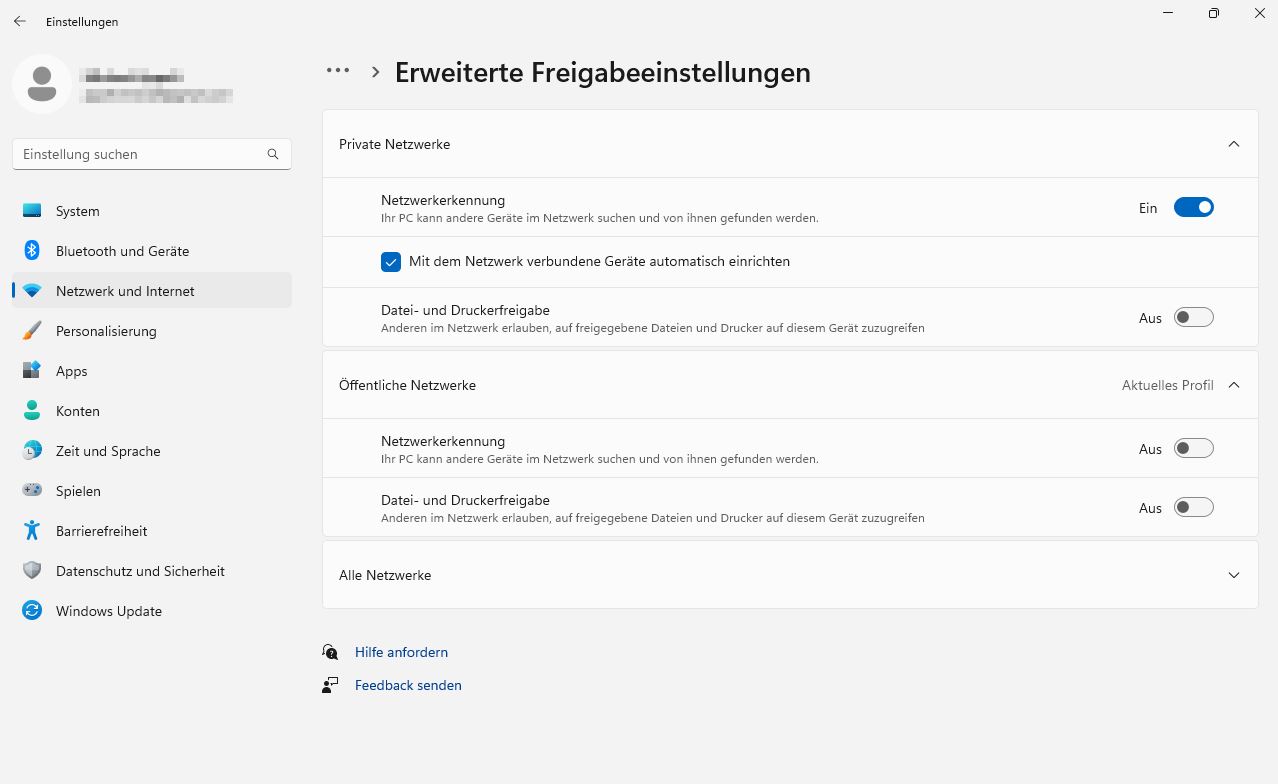
Il motivo per cui Microsoft non è ancora riuscita a sciogliere completamente il Pannello di controllo e a reindirizzarlo alle Impostazioni, tuttavia, rimane per noi un mistero.
2.6 Applicazioni Android in Windows
Già dopo l’uscita di Windows 11, Microsoft ha annunciato in una beta che in futuro le app Android sarebbero state in grado di funzionare anche con Windows 11. Tuttavia, questo non significava accesso al Google Play Store, ma solo all’Amazon Appstore, che il gigante del settore gestisce per i suoi dispositivi FireTV. Si è dovuto attendere questo aggiornamento perché la funzione fosse finalmente disponibile per tutti, o almeno per quasi tutti: come prerequisito per scaricare e utilizzare l’app “Amazon Appstore”, sono necessari almeno 8 GB di RAM. Tuttavia, su Internet si legge che alcuni utenti sono riusciti a utilizzare la nuova funzione solo con 16 GB di RAM. Dopo aver effettuato l’accesso all’app con i dati di accesso di Amazon, nulla ostacola l’utilizzo di molti giochi e app, che funzionano in modo sorprendentemente fluido.
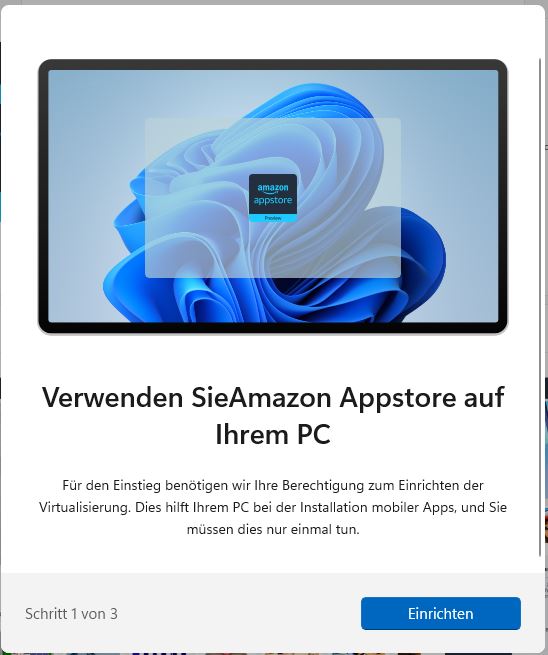
2.7 Ulteriori modifiche e innovazioni
La precedente riga di comando e la console Powershell sono state sostituite da Windows Terminal. Quest’ultimo è disponibile anche per gli utenti di Windows 10 come download opzionale tramite il Microsoft Store. Windows Terminal unisce le varie console e, oltre alla riga di comando e a PowerShell, supporta anche Windows Subsystem for Linux (WSL), Secure Shell (SSH) e supporta i power user con schede, scorciatoie da tastiera personalizzabili, modelli di formato e molto altro.
La funzione Assistente notifiche è stata migliorata e ora riconosce le sessioni di messa a fuoco. Se questa funzione è attivata, Windows stesso riduce al minimo le distrazioni attraverso icone nella barra delle applicazioni. Se questo comporti un vantaggio o un beneficio pratico, ognuno deve deciderlo da sé.
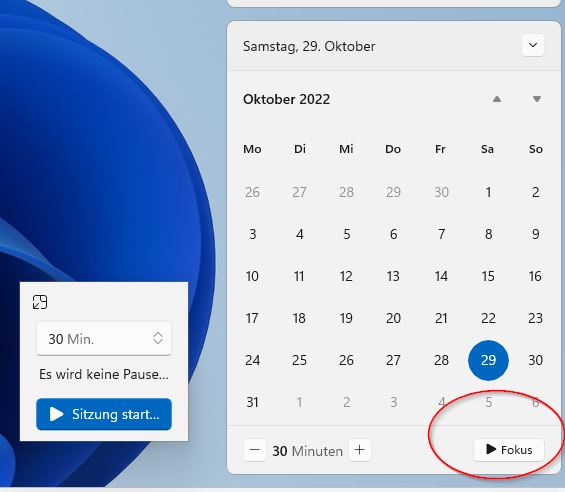
Le Impostazioni rapide ora non solo dispongono di una funzione per attivare o disattivare il Bluetooth, ma anche di una selezione integrata dei dispositivi BT e della ricerca di nuovi dispositivi. Se si attiva la modalità volo, il sistema ricorda lo stato di BT e WLAN.
Per gli utenti di schermi tattili, Windows 11 offre nuovi gesti come l’apertura del menu Start con uno scorrimento verso l’alto.
L’aggiornamento apporta alcuni miglioramenti a Windows 11 Gaming. Se i giochi vengono eseguiti in modalità a finestre, la frequenza di aggiornamento dinamica e l’HDR automatico di Windows 11 funzionano anche in questo caso. L’utente può decidere se Windows regola le impostazioni grafiche per ogni app/gioco tramite Sistema -> Schermo -> Grafica o se impostare autonomamente le prestazioni e l’ottimizzazione per i giochi a finestre e altri software.
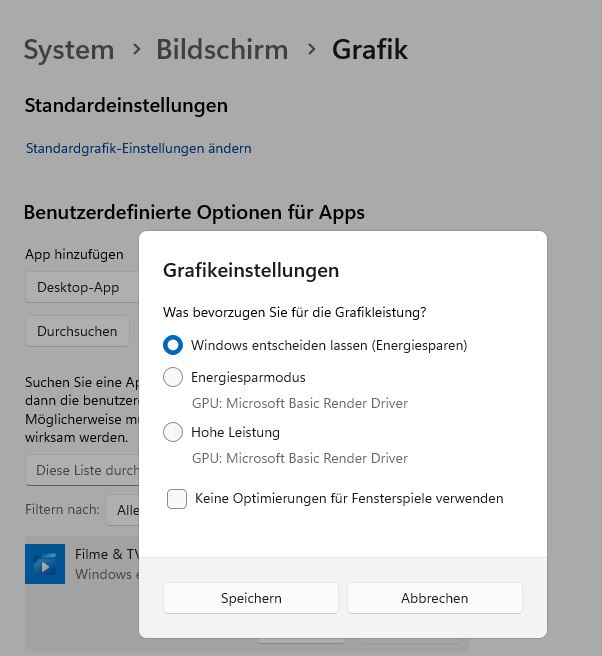
Nel video che segue, le novità essenziali dell’aggiornamento 2022 di Windows 11 sono presentate nuovamente in modo breve e conciso:
3. come ottenere l’aggiornamento a Windows 11 22H2
Microsoft distribuisce Windows 11 22H2 a ondate e non consegna l’aggiornamento a tutti gli utenti contemporaneamente. Ciò è dovuto principalmente al fatto che Microsoft deve prima raccogliere dati sufficienti per le diverse costellazioni hardware per determinare se e quali problemi possono verificarsi. Se il vostro PC è adatto all’aggiornamento, lo vedrete come aggiornamento opzionale nelle impostazioni alla voce Aggiornamenti.
È possibile forzare l’aggiornamento creando un disco di installazione con Windows 11 22H2. Ciò è possibile tramite lo Strumento di creazione multimediale di Windows 11 per USB o DVD o tramite l’immagine del supporto dati di Windows 11 22H2 come download ISO, che deve essere masterizzato su DVD come file ISO.

Eseguite quindi Setup.exe dal supporto di installazione per aggiornare alla nuova versione dal Windows 10 o 11 esistente.
Installazione di Windows 11 su sistemi incompatibili
Se si desidera passare alla nuova versione da un Windows 11 esistente, Microsoft rifiuta questo processo con un messaggio di errore.
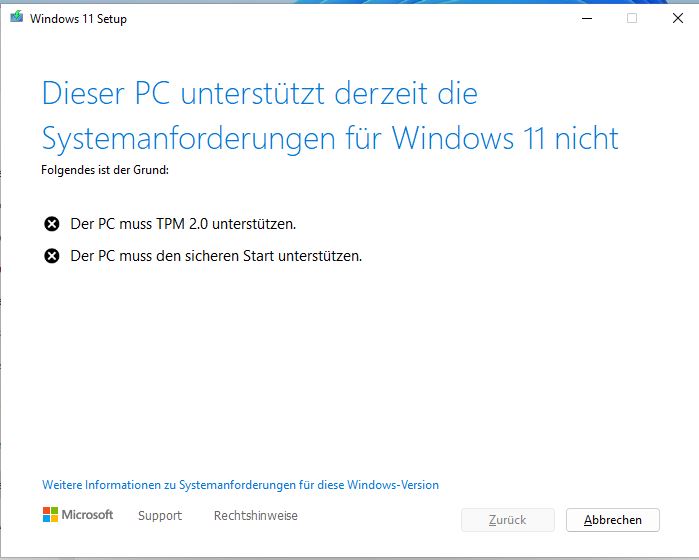
Tuttavia, esiste una soluzione per questo caso, basata su uno script pubblico. Esso prepara l’attuale Windows 11 in modo tale che l’installazione successiva venga eseguita senza errori. Come piccolo inconveniente, il setup si riferisce a Windows Server, ma installa la versione di Windows 11 corretta.
Il video seguente illustra nuovamente la procedura.
Se invece volete scaricare e installare Windows 11 su un sistema nuovo che non soddisfa i requisiti hardware, potete utilizzare il nostro suggerimento “Reinstallazione di Windows 11 su hardware vecchio”, che consente anche di installare Windows 11 22H2 su sistemi senza TPM, in modalità CMS invece che UEFI o Secure Boot.
4 La nostra conclusione
Se utilizzate già Windows 11, potete passare senza problemi al nuovo aggiornamento Windows 11 22H2 alla data di rilascio. Offre molti miglioramenti e non presenta grossi problemi nell’utilizzo. Una o l’altra caratteristica, come l’Appstore di Amazon o i miglioramenti ottici, porteranno un numero ancora maggiore di utenti da Windows 10 a Windows 11. Tuttavia, non c’è alcun obbligo o fretta, poiché Windows 10 continua a essere supportato ed esiste parallelamente a Windows 11.